Un maratón de películas con tus amigos es una gran actividad de ocio. Si tiene Windows Media Player instalado en su escritorio, puede ver las películas que ha descargado en su disco duro. Desafortunadamente, hay ciertos videos al revés que son inconvenientes de ver.
Descubrir que el video no está en la orientación correcta sería una gran molestia. En lugar de rotar la pantalla o ponerla rígida, simplemente puede voltear o duplicar su video de manera fácil y rápida. Como resultado, hemos compilado una lista de métodos confiables sobre cómo voltear videos de lado en Windows Media Player para que pueda relajarse y disfrutar de la película sin que le molesten los problemas de orientación del video.
Parte 1. Manera simple de cómo voltear un video en Windows Media Player
Windows Media Player es uno de los mejores reproductores multimedia integrados disponibles. Se admiten MP4 y MOV, al igual que con muchos otros tipos de archivos. Además, es capaz de reproducir archivos de video, incluido el estándar HD/Blu-ray. Lamentablemente, no hay opciones de edición más avanzadas disponibles. Esta herramienta no proporciona filtros de rotación, volteo o avanzados. Debido a esto, no podrá duplicar o voltear videos directamente en Windows Media Player. Como resultado, tendrá que voltear su video usando una solución de terceros.
VLC Media Player ofrece algunas funciones más avanzadas que Windows Media Player. Funciona como un reproductor multimedia y un convertidor de video. Más aún, VLC te permite voltear y rotar videos al mismo tiempo. Esto se puede lograr gracias a la capacidad de transposición de la herramienta. Puede obtenerlo gratis y usarlo para editar videos. Aquí se explica cómo voltear un video en Windows Media Player usando VLC.
Paso 1Descarga VLC en tu computadora. Luego, instale y ejecute la herramienta.
Paso 2Sube tu archivo yendo a Medios> Abrir archivo. Seleccione su archivo de video y se dirigirá a la interfaz de VLC.
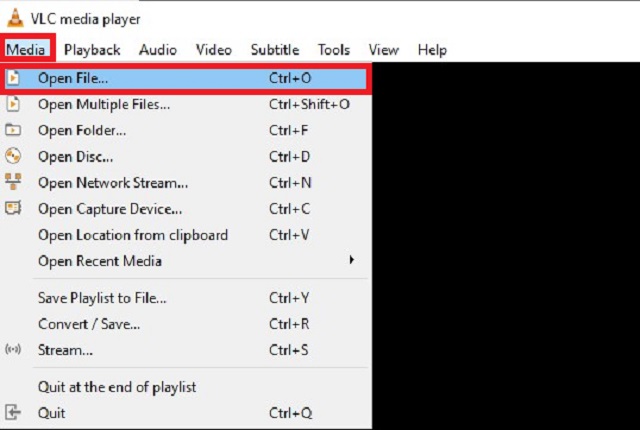
Paso 3A continuación, vaya al menú Herramientas. Seleccione Efectos y filtros luego navegar Efectos de video > Geometría.
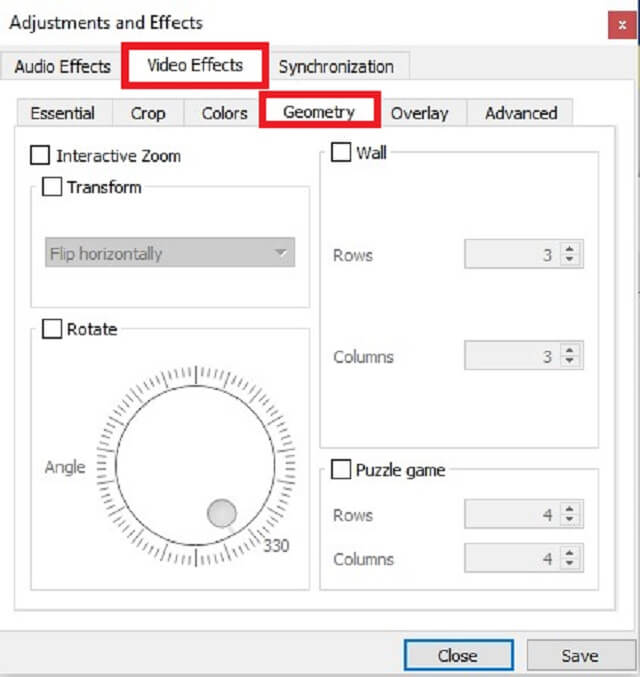
Etapa 4marca el Transformar casilla de verificación y, a continuación, seleccione Voltear horizontalmente o Voltear verticalmente dependiendo de su preferencia.
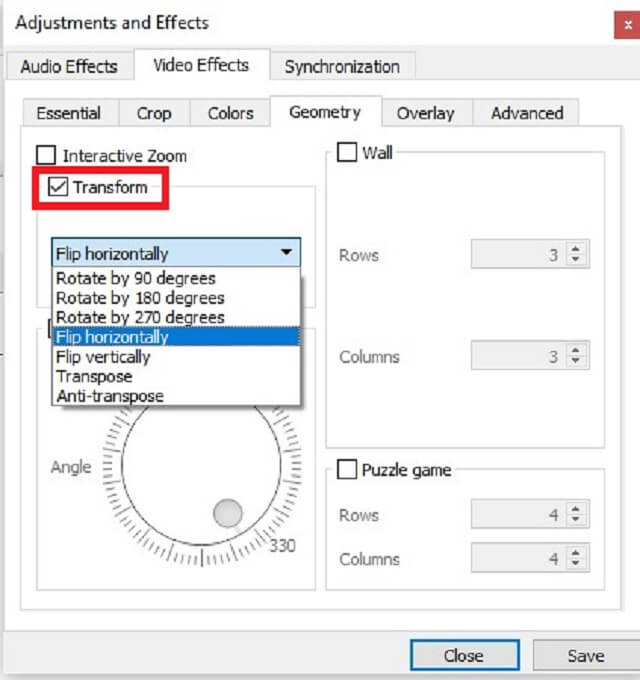
Paso 5Por último, haga clic en el Ahorrar botón. Ahora puede disfrutar de su video con la orientación adecuada.
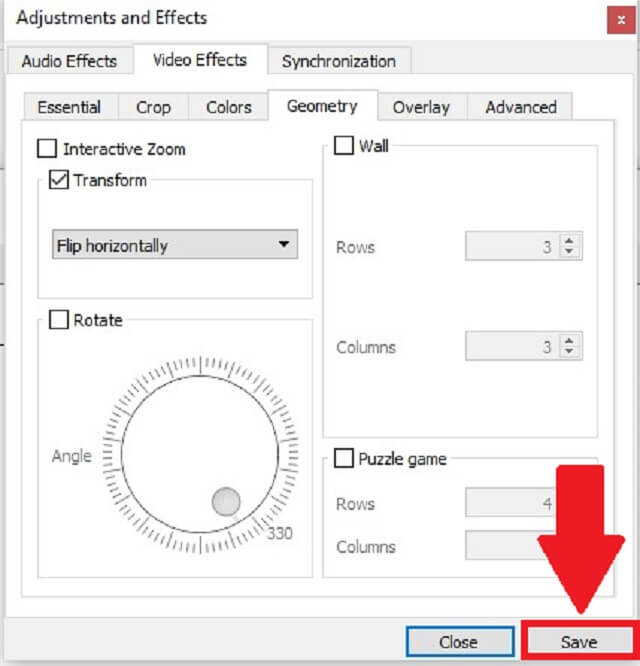
Parte 2. La mejor forma alternativa de Windows Media Player para voltear videos de forma permanente
Convertidor de video AVAide es una herramienta multipropósito que es utilizada por la mayoría de las personas que desean editar sus videos sin tener que lidiar con ninguna complejidad. Este programa está disponible para su descarga gratuita tanto en Windows como en Mac. Puede usar este programa para voltear un video sin preocuparse por el tamaño del archivo de entrada. Como resultado, puede voltear sus archivos tantas veces y durante el tiempo que desee. Aparte de eso, su recorte de video y herramientas de marcha atrás hacerlo más conveniente. Porque puedes considerar la relación de aspecto e incluso el punto focal de tu video. Entonces, ¿cómo esta útil herramienta alternativa invierte el video? Mire las instrucciones a continuación para ver lo que necesita hacer.
- Su video se puede voltear y convertir 30 veces más rápido con la tecnología acelerada de la herramienta.
- Está potenciado con una gama de características como dividir, voltear, rotar y cortar.
- Le dará una salida de alta calidad sin pérdida de calidad.
Paso 1Iniciar la aplicacion
Adquirir la herramienta descargándola Convertidor de video AVAide. Inmediatamente después de la descarga, instale y ejecute la aplicación.
Paso 2Importe su archivo de video
A continuación, arrastre su video en el Más (+) o simplemente puede presionar Agregar archivos para cargar su video en la interfaz.
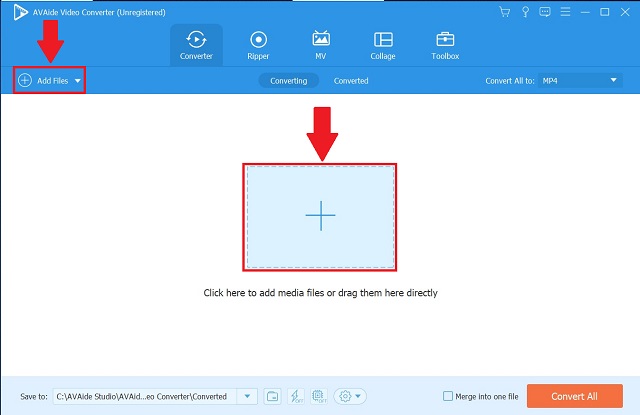
Paso 3Seleccione la preferencia de video
Simplemente haga clic Editar en la esquina inferior izquierda de la miniatura del video para abrir la interfaz de edición de video y luego Voltear el video de acuerdo a tu gusto. Las funciones de volteo se pueden encontrar en la Recortar y rotar pestaña. Puede voltear el video horizontal o verticalmente seleccionando Volteo horizontal o Volteo vertical, respectivamente.
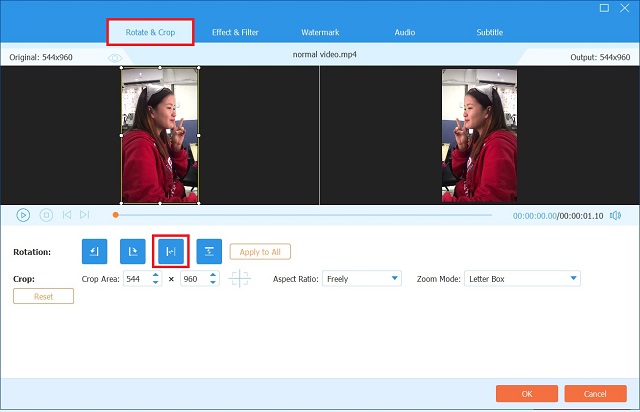
Etapa 4Mira la vista previa
Después de seleccionar la opción de rotación preferida. Golpea el OK botón para guardar los ajustes.
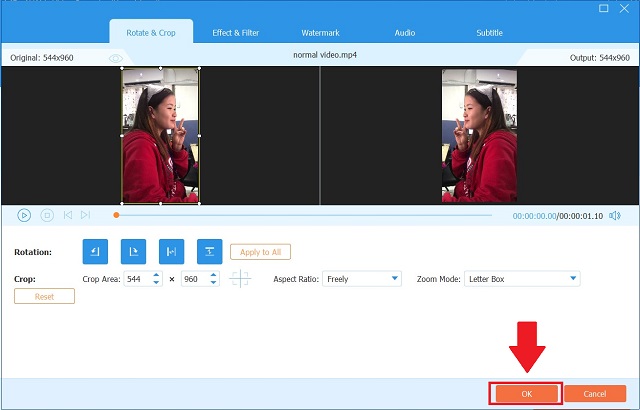
Paso 5Exportar el videoclip
Después de finalizarlo, vuelve a la Convertidor pestaña y haga clic Convertir todo.
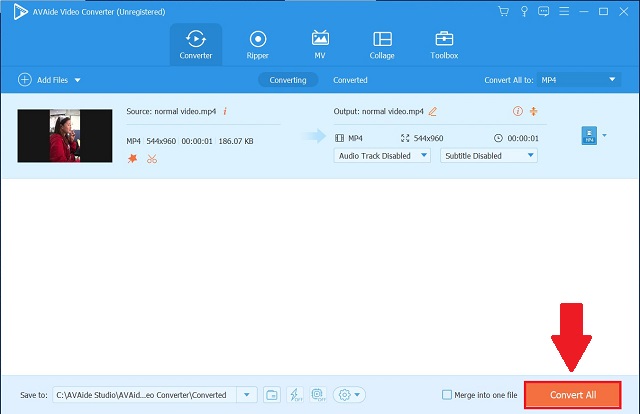
Paso 6Disfruta de tu video invertido
Por último, verifique el video invertido en el Convertido pestaña o haga clic en el Carpeta para ver el destino del archivo de video.
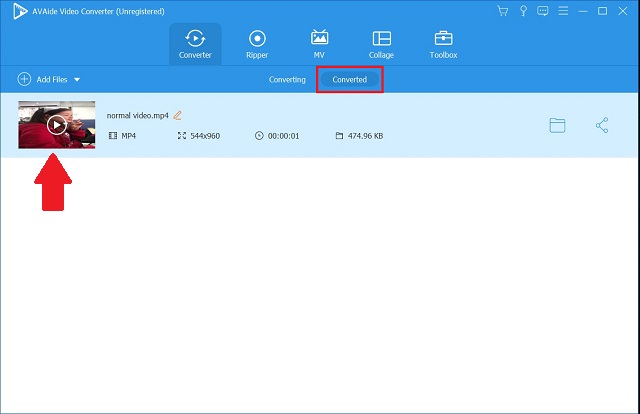
Parte 3. Preguntas frecuentes sobre voltear videos en Windows Media Player
¿Cómo puedo voltear un video en Windows Media Player?
Desafortunadamente, el Reproductor de Windows Media no tiene una función distinta que le permita voltear y rotar su video. Sin embargo, puedes usar Convertidor de video AVAide que puede voltear y rotar su archivo en cualquier ángulo y convertir su archivo 30 veces más rápido en comparación con cualquier herramienta estándar.
¿Cómo voltear video en Windows Media Player sin instalar ningún software?
Si no desea instalar un software para voltear videos, puede usar las opciones web. Tenga en cuenta que estas herramientas basadas en la web tienen inconvenientes. La mayoría de ellos a menudo son incapaces de voltear videos largos como películas.
¿Cómo giro un video 180 grados en Windows Media Player?
Puedes usar VLC en su lugar. Abierto Medios> Abrir archivo. Para rotar el video, use Herramientas > Efectos y filtros, luego Efectos de video > Geometría. Localizar Transformar, marque la casilla y configure el cuadro desplegable para rotar. Puede rotar sus archivos de video 90, 180 o 270 grados.
¿Cómo puedo voltear un video en Windows Media Player? Ya no harás esta pregunta. Después de leer este artículo, nunca tendrá que preguntarse cómo voltear un video de lado en Windows Media Player de nuevo. Estas soluciones útiles enumeradas anteriormente pueden hacer que su experiencia de voltear videos sea rápida y rápida. Si encuentra que voltear videos en Windows horizontalmente es difícil y complejo, puede apoyarse en AVAide Video Converter como otra opción similar.
Su caja de herramientas de video completa que admite más de 350 formatos para conversión en calidad sin pérdidas.
Girar y voltear video
- Revertir un video en Windows, Mac, en línea y en dispositivos móviles
- Rotar un video en línea
- Girar un video en Premiere Pro
- Girar un videoclip en iMovie
- Rotar un video en iPhone
- Rotar un video en Android
- Las mejores aplicaciones para rotar videos para Android e iOS
- Voltear video usando aplicaciones de escritorio, en línea, iPhone y Android
- Voltear un video en línea
- Girar un video MP4
- Cómo VLC gira el video
- Voltear video en Final Cut Pro
- Voltear un video en Android
- Rotar un video para Instagram
- Girar video 180 grados
- Vídeos de cómo HandBrake Flip
- Voltear videos en Windows Media Player



 Descarga segura
Descarga segura


